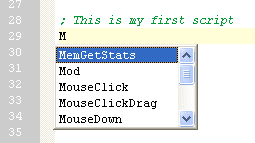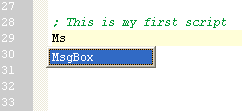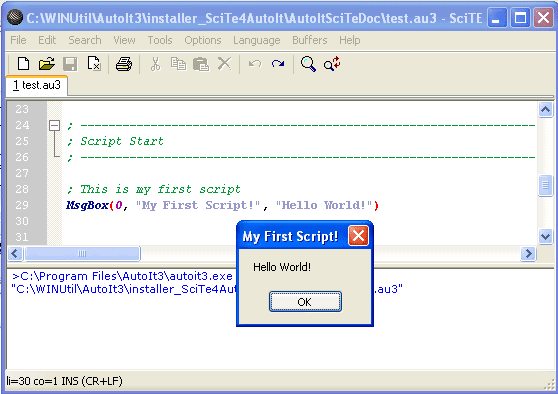SciTE4AutoIt3 도움말 우리말 번역본 - SciTE로 AutoIt3 사용하기
SciTE4AutoIt3 도움말 우리말 번역본 - SciTE로 AutoIt3 사용하기
윈도우 탐색기를 열고 AutoIt3 프로그램 하위 폴더(C:\Program Files\AutoIt3\Examples)로 갑니다. msgbox.au3 파일을 더블클릭하거나 마우스 오른쪽 버튼을 클릭하여 편집기를 선택합니다. SciTE가 열리고 스크립트가 보일 겁니다. 보시다시피, 각 단어가 읽기 좋도록 고유색을 가지고 있습니다. 스크립트를 실행시키고 싶다면, F5를 누르세요. 스크립트가 실행되고 메시지 상자가 보일 것입니다.
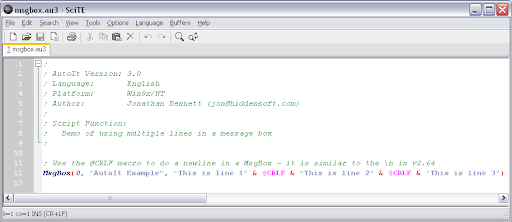
새 스크립트를 만들려면 윈도우 탐색기를 실행시켜서 마우스 오른쪽 클릭 - 새로 만들기 - AutoIt v3 Script를 선택하고 원하는 파일이름을 적습니다
파일을 더블클릭하면 SciTE가 열릴 것입니다:
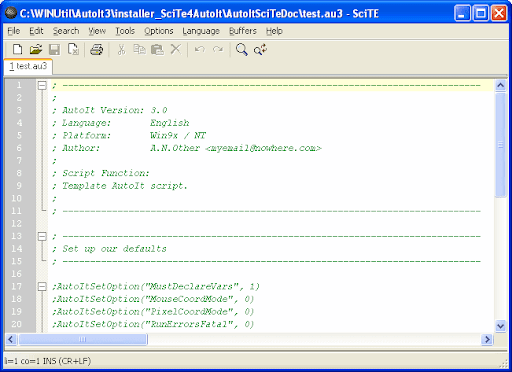
아래 프로그램을 만들어 보죠
|
; This is my first script |
글자를 입력할 때 편집기가 키워드나 함수를 추천해주는 것을 보게 될 것입니다. 그중에 하나를 고르거나 그냥 계속 글자를 입력해도 됩니다
MsgBox를 선택하기 위해서 Ms를 입력하고 Enter나 Tab을 누르세요.
|
|
|
|
(를 입력하면 매개변수를 가르쳐주는 풍선 도움말이 나타납니다.: |
|
|
이제 남은 부분을 입력합니다. :0, "My First Script!", "Hello World!")
|
AutoIte가 스크립트에서 오류를 발견하면 SciTE 출력 패널에 오류를 보여줍니다. 출력창에 있는 빨간 오류 표시줄에 더블클릭을 하면 SciTE는 오류가 포함된 줄로 이동합니다.:
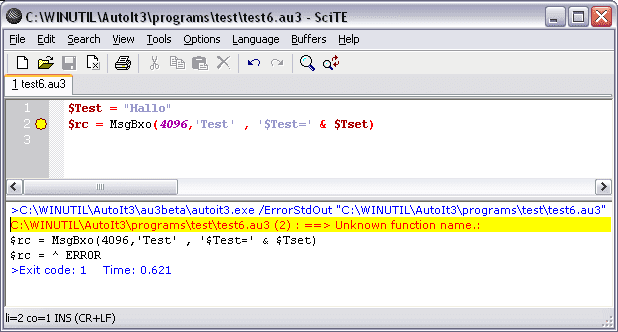
Ctrl+F5는 Tylo's AutoIt3 Syntax Checker를 실행시키고 이 유틸리티는 전체 스크립트의 구문을 검사합니다.
F5는 Tylo's Au3Check를 실행시키고 오류나 경고 사항을 찾을 수 없으면 AutoIt3.exe를 실행시킵니다.
오류 메시지에서 더블클릭하면 SciTE는 오류가 포함된 줄로 이동합니다.
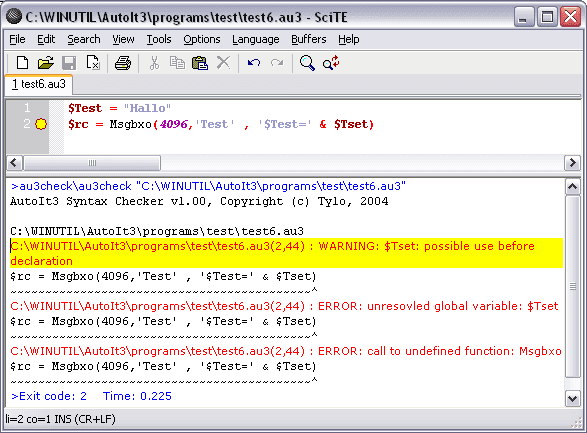
F7이나 Alt+F7(베타)를 눌러서 스크립트를 실행파일(.exe)로 만들 수 있습니다. SciTE는 프로그램을 만들고자 AUT2EXE 프로그램을 실행시킵니다.
"설정을 추가해서 스크립트를 컴파일"하려면 Ctrl+F7를 누르고 압축이나 아이콘 같은 컴파일 설정을 변경할 수 있습니다. 그뿐만 아니라, 프로그램 버전이나 저작권 정보 같은 프로그램 리소스도 변경할 수 있고 다른 항목을 추가할 수도 있습니다. 자세한 내용은 여기를 보시기 바랍니다.
| 함수나 키워드에 관해 알고 싶을 때 언제라도 F1를 누르면 도움말 파일이 열립니다 |
'Autoit > SciTE' 카테고리의 다른 글
| SciTE4AutoIt3 도움말 우리말 번역본 - SciTE4AutoIt3 글꼴, 글자색 설정 (0) | 2009.04.03 |
|---|---|
| SciTE4AutoIt3 도움말 우리말 번역본 - SciTE4AutoIt3 Lexer 특징 (0) | 2009.04.03 |
| SciTE4AutoIt3 도움말 우리말 번역본 - SciTE4AutoIt3 설치 (0) | 2009.04.03 |
| SciTE4AutoIt3 도움말 우리말 번역본 - SciTE4AutoIt3 소개 (0) | 2009.04.03 |
| 일반 사용자 정의 함수(User UDFs) 구문강조하기 (0) | 2009.03.28 |
| give start - 굿네이버스 - 사랑의 열매 - 아름다운재단 - 어린이재단 - 유니세프 | ||
|---|---|---|
 |
||
 | ||
 | ||